Làm cách nào để chuyển đổi hoặc biến một thư thành một tác vụ trong Outlook?
Khi bạn nhận được một email chứa thông tin nhiệm vụ cần bạn theo dõi trong một ngày nhất định, bạn cần ghi chú một số thông tin về thông tin nhiệm vụ hoặc đặt một nhiệm vụ với chi tiết thông báo trong triển vọng. Tại sao không trực tiếp biến thông báo email này thành tác vụ trong Outlook? Khi đến ngày nhiệm vụ, bạn có thể đọc toàn bộ thông tin tin nhắn và hoàn thành từng nhiệm vụ một. Đó có phải là một phương pháp hữu ích? Vui lòng xem hướng dẫn sau.
Chuyển đổi hoặc biến một tin nhắn thành một tác vụ trong Outlook
- Gửi email tự động với Auto CC / BCC, Tự động chuyển tiếp theo quy định; gửi Tự động trả lời (Vắng mặt) mà không cần máy chủ trao đổi...
- Nhận lời nhắc như Cảnh báo BCC khi trả lời tất cả khi bạn đang ở trong danh sách BCC và Nhắc nhở khi thiếu tệp đính kèm để quên các tệp đính kèm...
- Cải thiện hiệu quả email với Trả lời (Tất cả) kèm tệp đính kèm, Tự động thêm lời chào hoặc ngày và giờ vào chữ ký hoặc chủ đề, Trả lời nhiều emailhữu ích. Cảm ơn !
- Hợp lý hóa việc gửi email với Thu hồi email, Công cụ đính kèm (Nén tất cả, Tự động lưu tất cả...), Loại bỏ các bản saovà Báo cáo nhanhhữu ích. Cảm ơn !
 Chuyển đổi hoặc biến một tin nhắn thành một tác vụ trong Outlook
Chuyển đổi hoặc biến một tin nhắn thành một tác vụ trong Outlook
1. Đánh dấu email bạn muốn chuyển đổi thành tác vụ bằng cách nhấp vào nó. Khi bạn tiếp tục nhấp vào nó, hãy kéo nó xuống Nhiệm vụ biểu tượng nằm ở phía dưới bên trái trên thanh triển vọng.
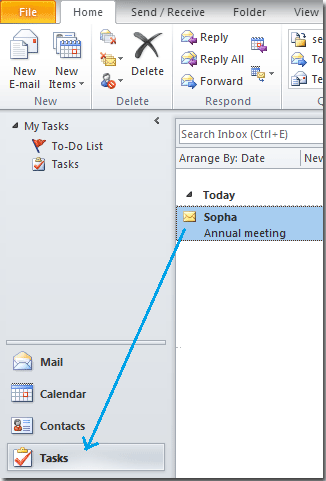
2. Sau khi bạn kéo email đến biểu tượng Nhiệm vụ, cửa sổ chỉnh sửa công việc sẽ bật lên. Đặt tên cho nhiệm vụ của bạn, chọn Bắt đầu và Ngày đáo hạn, bật Reminder và như thế. Cuối cùng bấm Lưu & Đóng để lưu và đóng trình soạn thảo tác vụ của bạn.
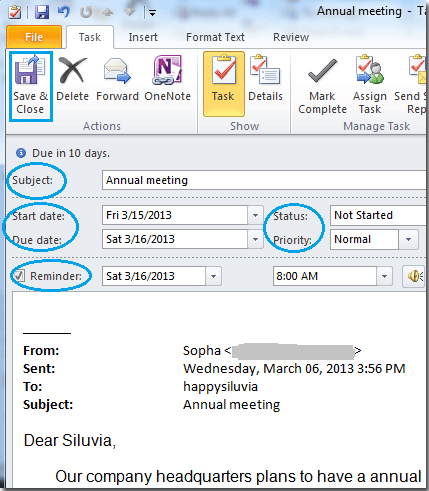
3. Đi đến Nhiệm vụ , bạn sẽ thấy tác vụ email. Mở nó ra, bạn có thể xem toàn bộ thông tin email.

Công cụ năng suất văn phòng tốt nhất
Kutools cho Outlook - Hơn 100 tính năng mạnh mẽ để tăng cường Outlook của bạn
📧 Tự động hoá email: Vắng Mặt (Có sẵn cho POP và IMAP) / Lên lịch gửi email / Tự động CC/BCC theo quy định khi gửi Email / Tự động chuyển tiếp (Quy tắc nâng cao) / Tự động thêm lời chào / Tự động chia email nhiều người nhận thành các tin nhắn riêng lẻ hữu ích. Cảm ơn !
📨 Quản lý email: Dễ dàng thu hồi email / Chặn email lừa đảo theo chủ đề và những người khác / Xóa các email trùng lặp / Tìm Kiếm Nâng Cao / Hợp nhất các thư mục hữu ích. Cảm ơn !
📁 Tệp đính kèm chuyên nghiệp: Lưu hàng loạt / Tách hàng loạt / Nén hàng loạt / Tự động lưu / Tự động tách / Tự động nén hữu ích. Cảm ơn !
🌟 Giao diện ma thuật: 😊Thêm nhiều biểu tượng cảm xúc đẹp và thú vị hơn / Tăng năng suất Outlook của bạn với chế độ xem theo thẻ / Thu nhỏ Outlook thay vì đóng hữu ích. Cảm ơn !
👍 Kỳ quan chỉ bằng một cú nhấp chuột: Trả lời tất cả bằng tệp đính kèm đến / Email chống lừa đảo / 🕘Hiển thị múi giờ của người gửi hữu ích. Cảm ơn !
👩🏼🤝👩🏻 Danh bạ & Lịch: Thêm hàng loạt liên hệ từ các email đã chọn / Chia nhóm liên hệ thành các nhóm riêng lẻ / Xóa lời nhắc sinh nhật hữu ích. Cảm ơn !
Trên 100 tính năng Chờ đợi sự khám phá của bạn! Bấm vào đây để khám phá thêm.

